千葉県の我孫子市と柏市の間にある手賀沼でのダイヤモンド富士の予想図を
作成しました。
例によって現地を見ないでの、机上での作成ですので必ず見られるとは限りません。
あくまでも予想図です。
見られなかったらお許しください。
作成した場所は5ケ所です。性質上ほとんどが我孫子市側です。

最初は北側の3ケ所の位置はここです。
最初は白山3丁目の21日の予想図から
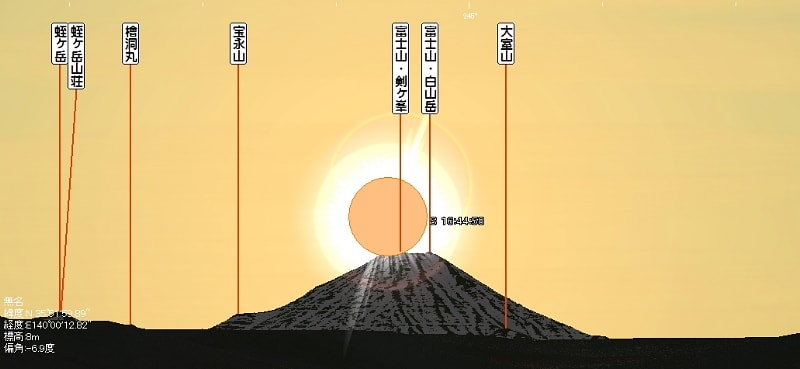
白山3丁目撮影地1月21日 16時44分58秒の太陽の位置
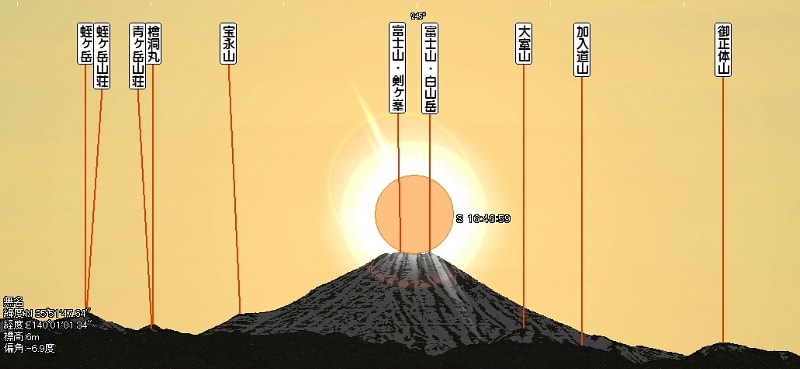
若松撮影地1月23日 16時46分59秒の太陽位置
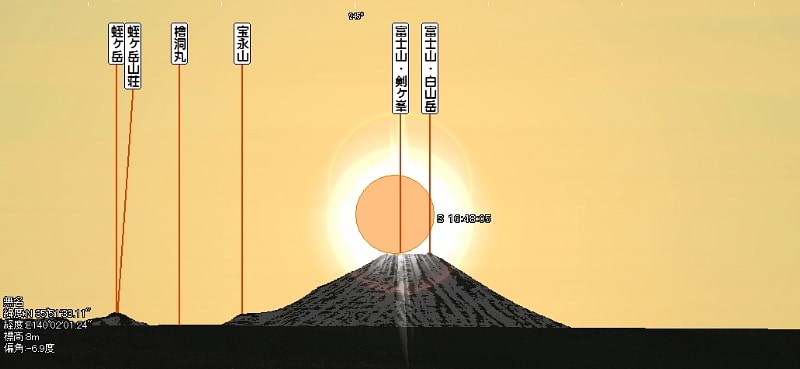
高野山撮影地1月24日 16時48分05秒の太陽位置図

手賀沼の南側の位置図は、開発戸新田と手賀曙橋西の2ケ所
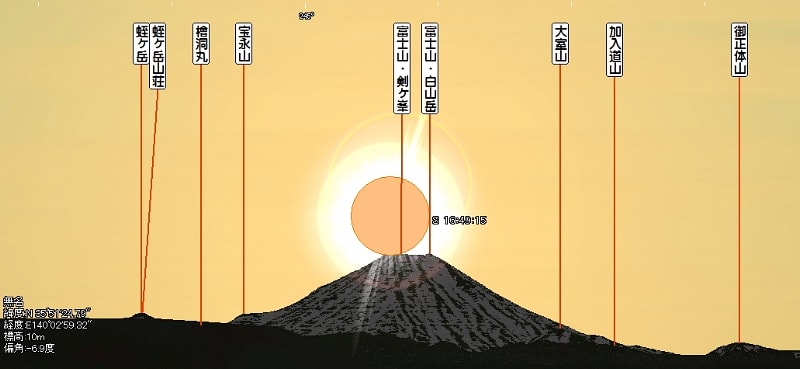
開発戸新田撮影地1月25日 16時49分15秒の太陽位置図
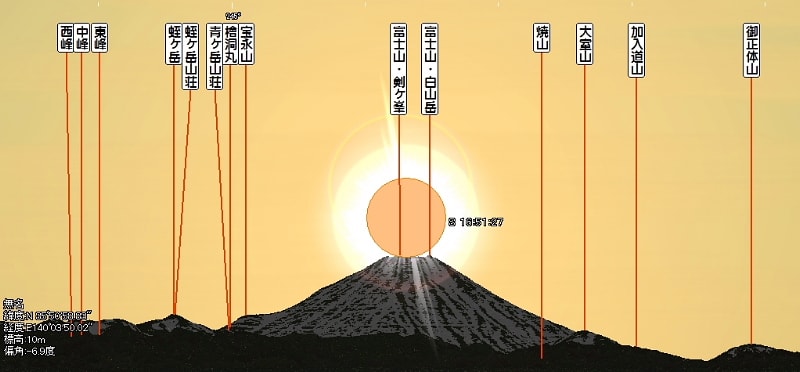
手賀曙橋西撮影地1月27日 16時51分27秒の太陽位置図
直、若松撮影地で21日と23日の予測図を作成して比較した太陽の位置図
レンズは100ミリの設定


上は21日下は23日、どちらが山頂の中央に来るかで23日に
設定しただけで、その後の沈む軌跡ではないので注意。
上記の予想図は「カシミール3D」という杉本智彦さんが開発したフリーソフトで
カシバードという機能を使って描いています。
このソフトはフリーソフトなので、どなたでも無料で使用できます。
詳しくは「カシミール3D」のホームページをご覧ください。
私が使っている「山旅地図」は、有料ですが、カシミールを使うには最も適した
地図になっています。
それではカシミールを立ち上げ、カシミールの使える地図を開いたら、ダイヤモンド富士の
撮影をしたい場所でカシバードを開きましょう。
カシミールで開いた地図の任意の場所で右クリックするとメニューにカシバードがあります
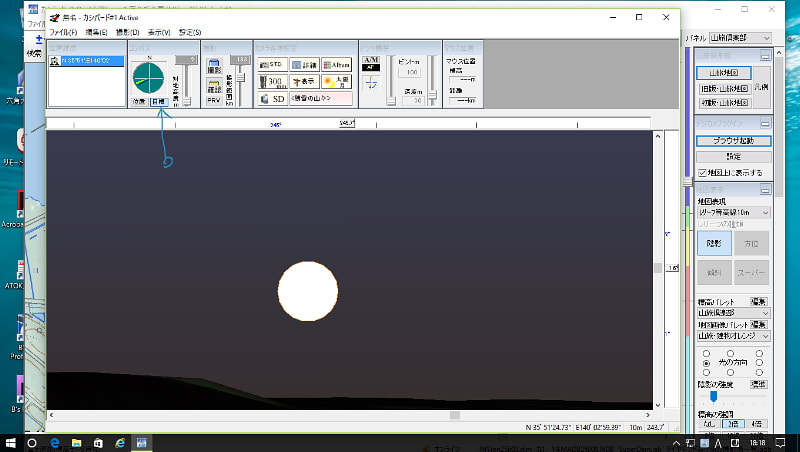
カシバードのパネルが開いたら、目標のボタンをクリック、(手書きの矢印のところ)
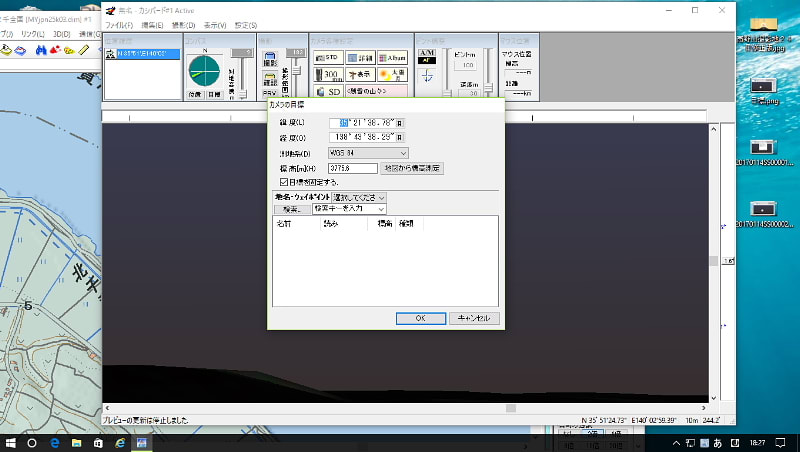
すると「カメラ目標」というパネルが表示されます。
その中に「検索」という項目がありますので、その検索蘭に富士山と入力します
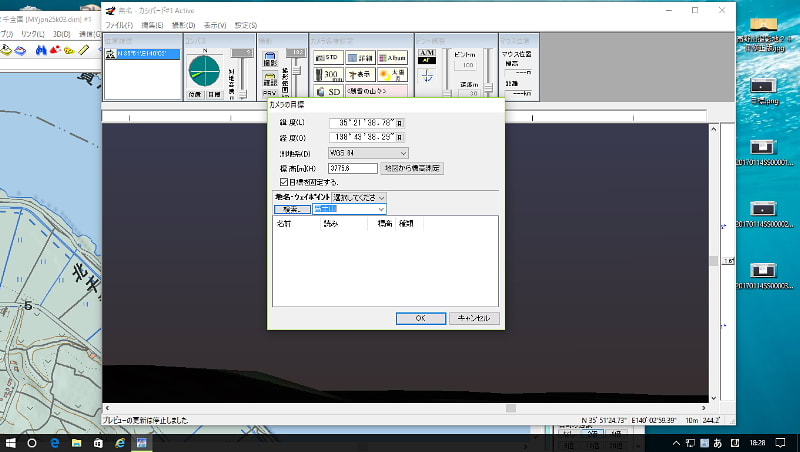
検索蘭に富士山と書き込んだら、検索をクリックします。
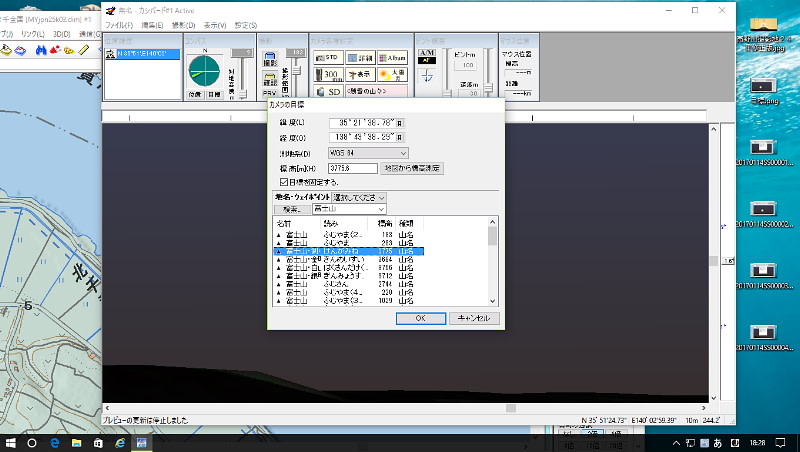
すると検索した結果が下の蘭に表示されますので、自分の描きたい山を
選択します。
この場合は富士山の最高峰「剣が峰」を選択してクリックして下の
「OK」をクリックすれば、カシバードの目標に富士山がセットされます。
それでは富士山が実際に撮影できるか試しにカシバードの撮影機能で
撮影してみましょう
その前に、遠距離なのでレンズを望遠に変更しましょう
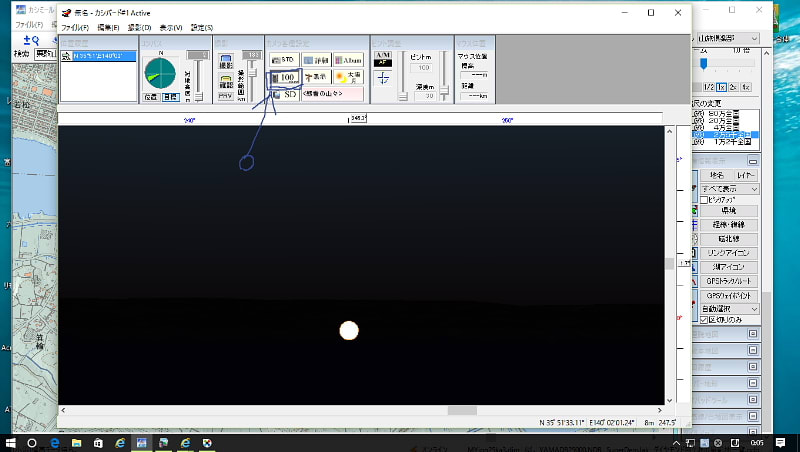
カシバードのレンズは、手書き矢印の部分をクリックするとプルダウン
メニューが出て、レンズが選択できます。
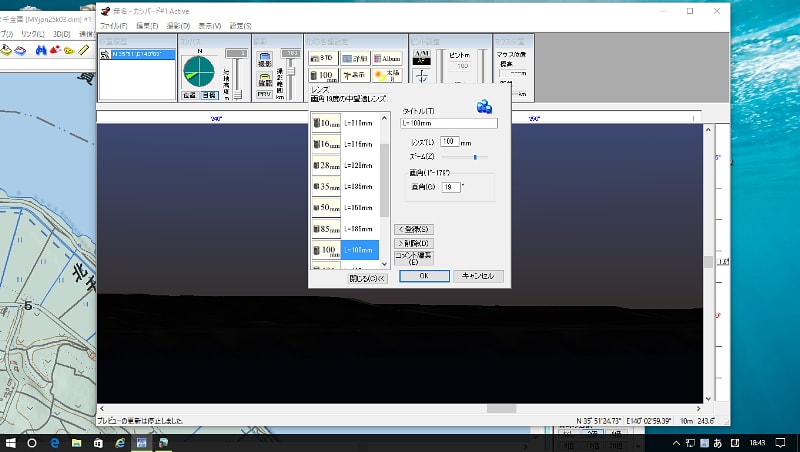
プルダウンメニューの中から、今回は100ミリレンズを選択して
OKをクリックします。
続きはまた後で寝ます
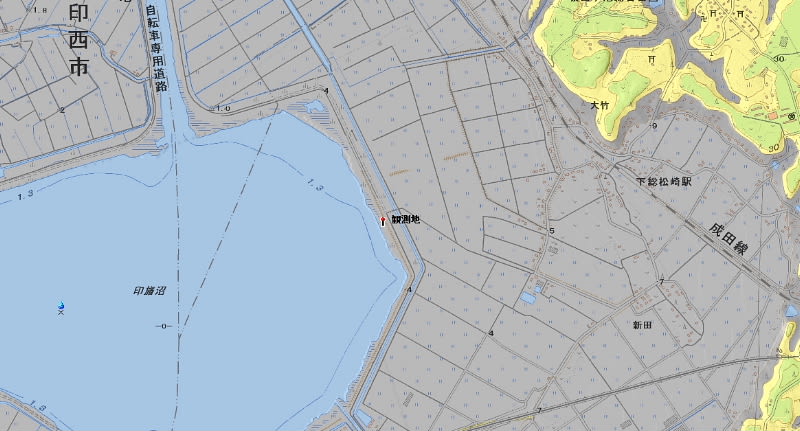
さて、同じ場所だと今までのデーターが残っていて、すぐ太陽が出てしまいますので
場所を移動して、印旛沼の東岸で富士山が撮影できるか、テストしてみます。
この地図の観測地と書いたポイントがテスト地点です。
ここでカシバードを立ち上げるには、ポイントの上で右クリックして、メニュー
からカシバード起動をクリックするとカシバードが立ち上がります。

ポイントの上で右クリックしたときのメニューとカシバード起動の項目を選択した図
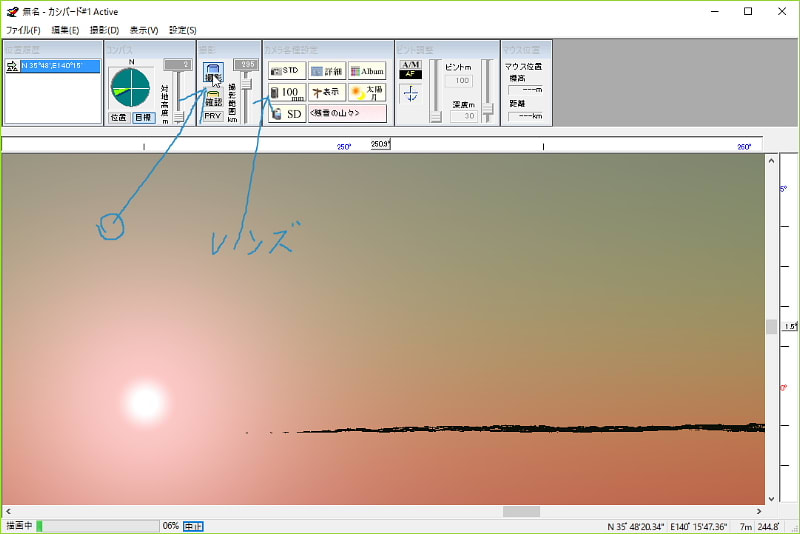
立ち上がったカシバード画面で、レンズが100ミリに設定されています。
それでは早速「撮影」ボタンを押して撮影してみましょう。撮影ボタンは
手書き矢印で表示したマウスポインタのあるところです。
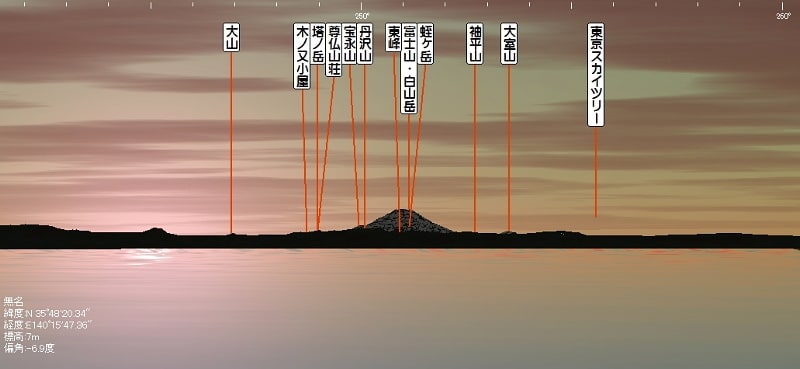
撮影を始めると、しばらく時間がかかります。撮影が終わるまで待ちましょう
結果、この場所でも富士山が撮影出来ました。
右に東京スカイツリーが書かれていますが、線が下まで届いていないので。この
レンズでは見えないのでしょう。
さてそれでは、この場所でのダイヤモンド富士山が見えるか、試してみましょう。
富士山が写ったカシバード画面で「太陽と月」のボタンを押します

カシバードの「太陽と月」のボタンは手書き矢印の所にある
そこをクリックすると「太陽/月/惑星の位置と軌跡」のパネルが表示されます。
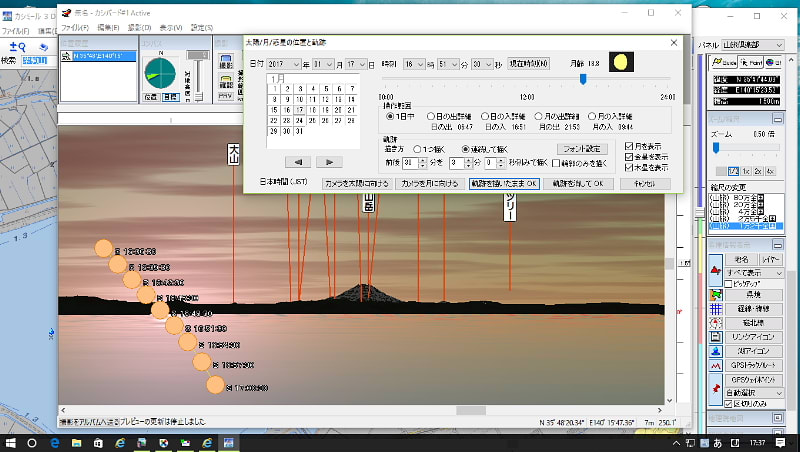
太陽と月のパネルが表示され、画面には同時に太陽も表示されたが、これは
パネルを表示した時間が、太陽の軌跡を描く時間内だったからである。
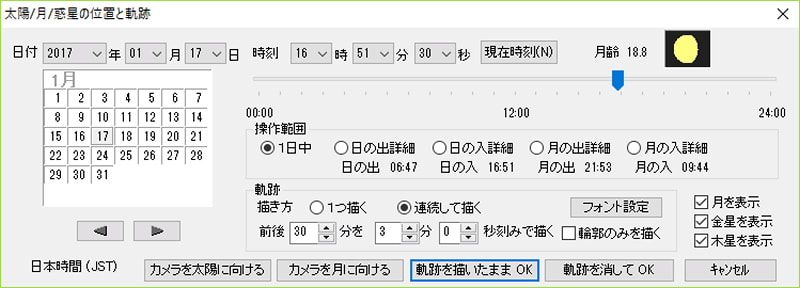
太陽と月のパネルの詳細図
ここにはカレンダーと年月日の表示のマス目(ボタン))で調べたい日にちと時刻を変える
ことができる機能がある。
時刻ボタンの下にあるスライダーを動かすと、それに連動して太陽が移動します。
試しに太陽が描かれた状態でスライダーを動かしてみてください。
太陽が上に行ったり、下に沈んだりしたでしょう。
太陽が沈むダイヤモンド富士山を描く場合は、操作範囲の項目で「日の入り詳細」に
チェックを入れます。
軌跡の描き方の項目では、最初は「連続して描く」にチェックを入れた方がわかり
やすいと思います。コツがわかったら「一つ描く」にしてください。
描く時間を「前後」何分にするかを決めることができます。
私は「前後」 30分間、3分刻みで軌跡を描く設定にしています。
最初は1分刻みで描きましたが、軌跡が重なりすぎて見ずらいので3分にしてあります。
ここは各自の好みで決めてください。
各設定が終わって、軌跡が描かれたら、「軌跡を描いたままにする」をチェックすると
太陽パネルが消えて、軌跡の画面になります。
それでは、日付を1月20日にして日の入りをチェックして軌跡を描いてみましょう
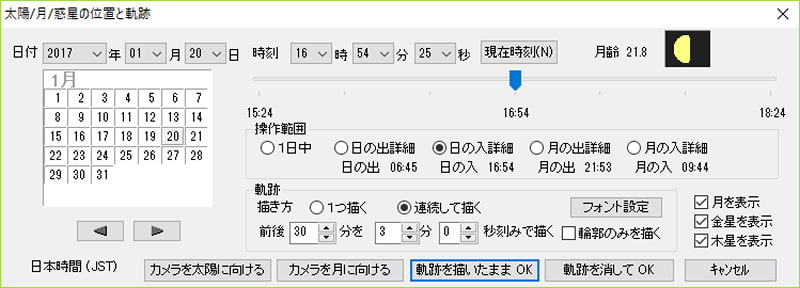
20日の日の入りに設定したパネル、太陽の軌跡が描かれたら「軌跡を描いたままにする」を
クリックする
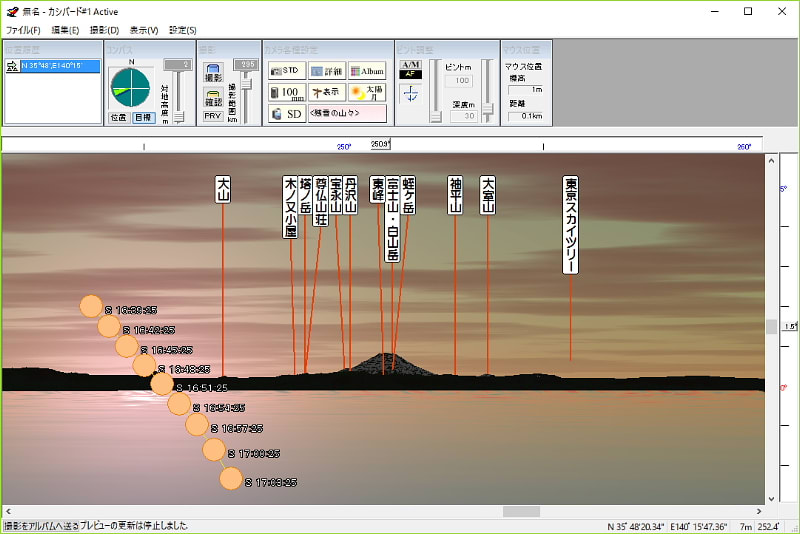
20日の設定で描かれた日の入りの太陽の軌跡
ここまで出来れば、あとはわかりますよね。
太陽の軌跡が富士山に重なるように、日付を変えていけばいいのです。
ちょっと一休みします。
再び太陽と月のパネルを開いて、カレンダーの日付を変えていきます
日付を21日、22日と進めると、太陽の軌跡が富士山に近寄って行きます
私が試してみたら、太陽が富士山に重なるのは、2月7日と2月8日でした。
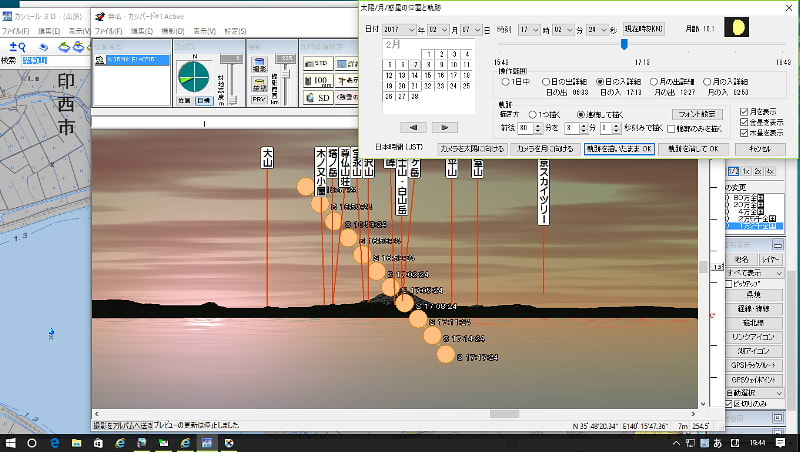
2月7日の設定
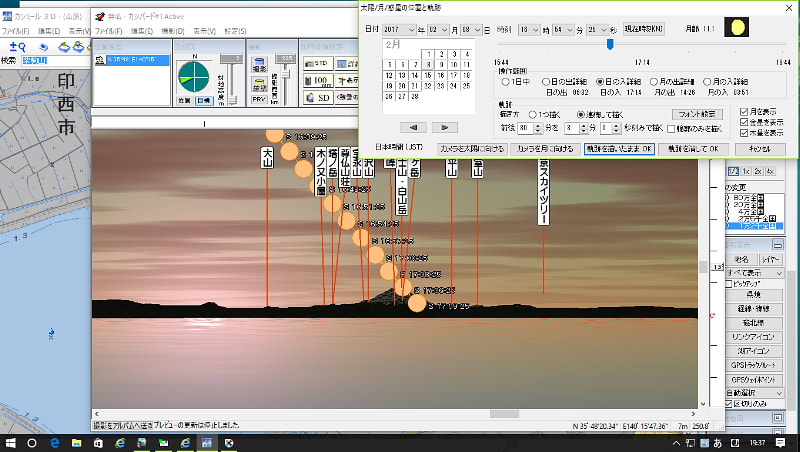
2月8日の設定
どちらが良いかは、レンズを300ミリにして、拡大した画像で見てください。
所で、日付を連続して変えていたら、面白い現象にあたりました。
それは1月29日の軌跡に、月の軌跡も表示されたのです。
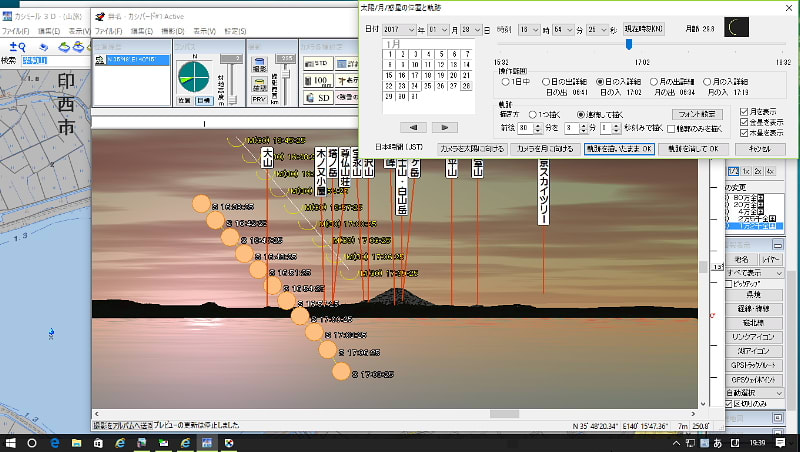
試しに「月の入り」をチェックするとこんな画面になります。
まあ残念ながらパール富士にはなりませんが。
それでは2月7日と8日の300ミリレンズによる軌跡
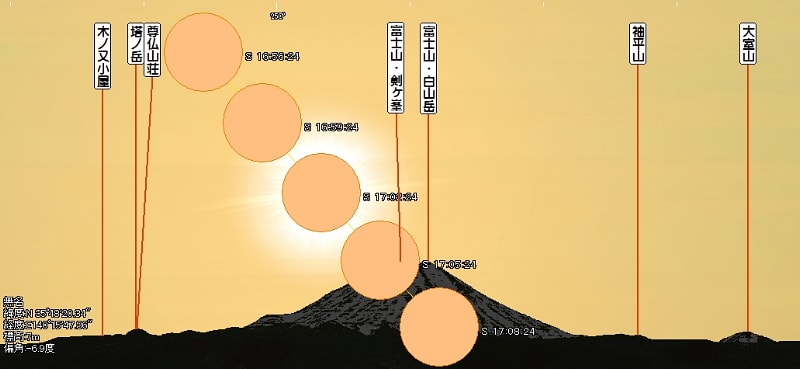
2月7日の太陽の軌跡
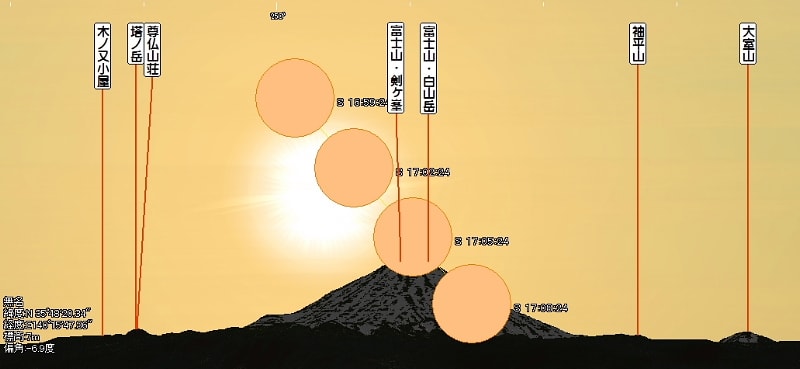
2月8日の太陽の軌跡
これから見ると8日が山頂の真上にきそうですね。
以上長くなりましたので、ダイヤモンド富士のシミュレーションの行い方は
おしまいです。
同じことが、カシバードの「設定」からも呼び出すことができます。
長くなって頭が混乱していますので、誤字・脱字などがありましてもご容赦くださいね
何しろボケ爺ですから (笑)
ああ 疲れた。
作成しました。
例によって現地を見ないでの、机上での作成ですので必ず見られるとは限りません。
あくまでも予想図です。
見られなかったらお許しください。
作成した場所は5ケ所です。性質上ほとんどが我孫子市側です。

最初は北側の3ケ所の位置はここです。
最初は白山3丁目の21日の予想図から
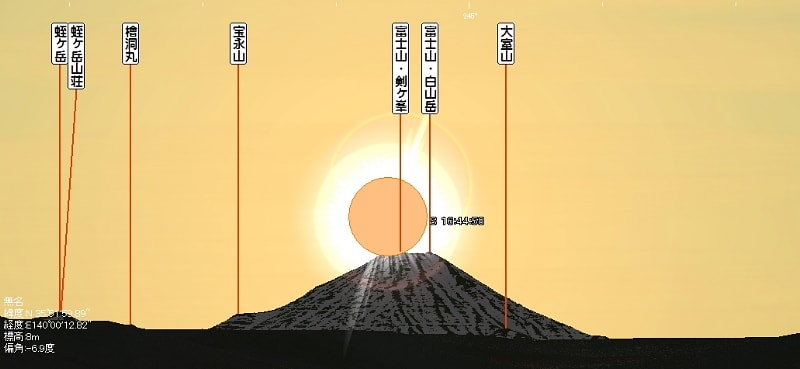
白山3丁目撮影地1月21日 16時44分58秒の太陽の位置
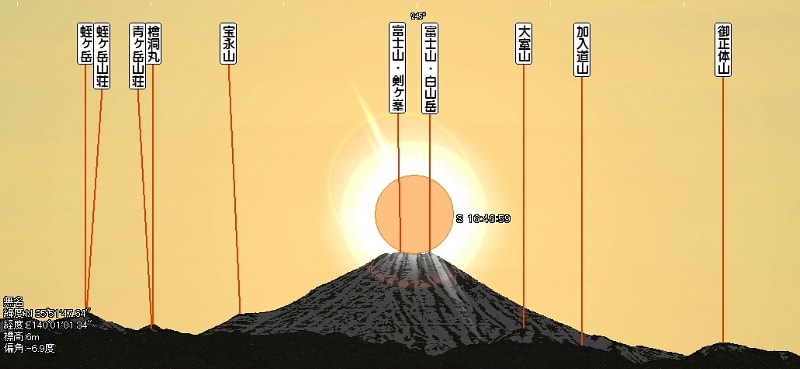
若松撮影地1月23日 16時46分59秒の太陽位置
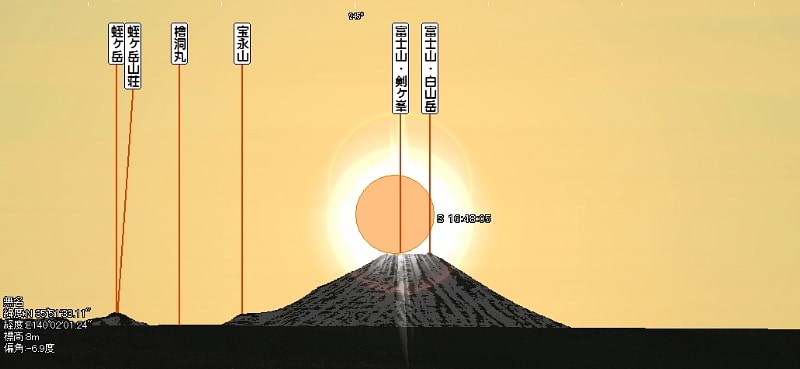
高野山撮影地1月24日 16時48分05秒の太陽位置図

手賀沼の南側の位置図は、開発戸新田と手賀曙橋西の2ケ所
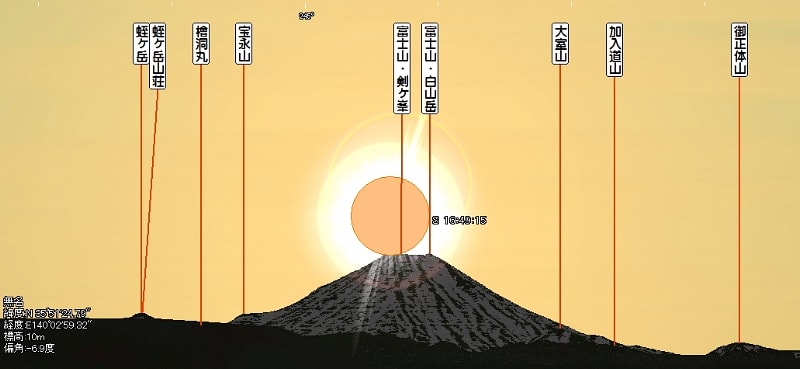
開発戸新田撮影地1月25日 16時49分15秒の太陽位置図
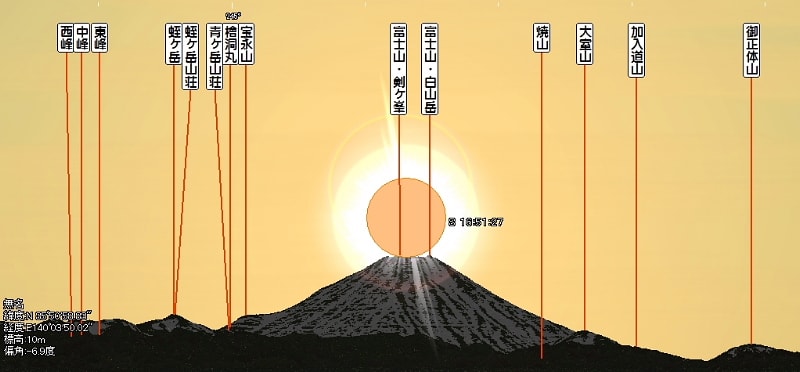
手賀曙橋西撮影地1月27日 16時51分27秒の太陽位置図
直、若松撮影地で21日と23日の予測図を作成して比較した太陽の位置図
レンズは100ミリの設定


上は21日下は23日、どちらが山頂の中央に来るかで23日に
設定しただけで、その後の沈む軌跡ではないので注意。
上記の予想図は「カシミール3D」という杉本智彦さんが開発したフリーソフトで
カシバードという機能を使って描いています。
このソフトはフリーソフトなので、どなたでも無料で使用できます。
詳しくは「カシミール3D」のホームページをご覧ください。
私が使っている「山旅地図」は、有料ですが、カシミールを使うには最も適した
地図になっています。
それではカシミールを立ち上げ、カシミールの使える地図を開いたら、ダイヤモンド富士の
撮影をしたい場所でカシバードを開きましょう。
カシミールで開いた地図の任意の場所で右クリックするとメニューにカシバードがあります
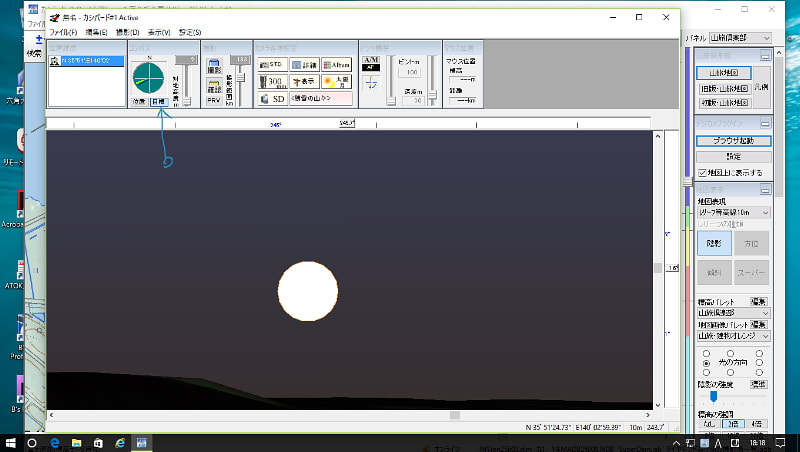
カシバードのパネルが開いたら、目標のボタンをクリック、(手書きの矢印のところ)
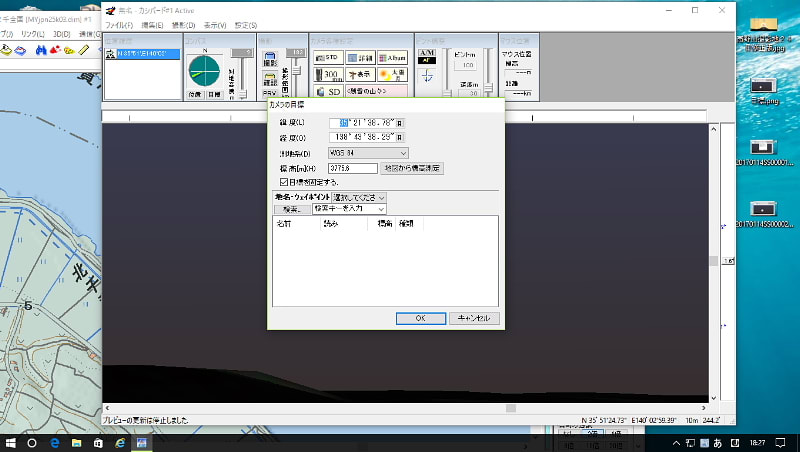
すると「カメラ目標」というパネルが表示されます。
その中に「検索」という項目がありますので、その検索蘭に富士山と入力します
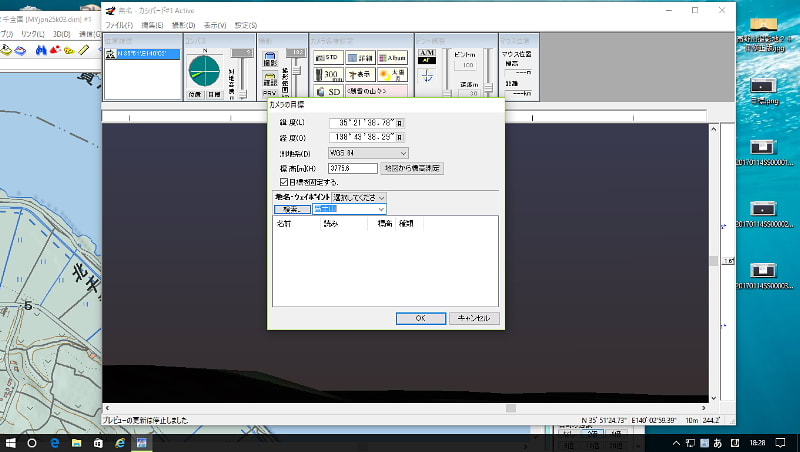
検索蘭に富士山と書き込んだら、検索をクリックします。
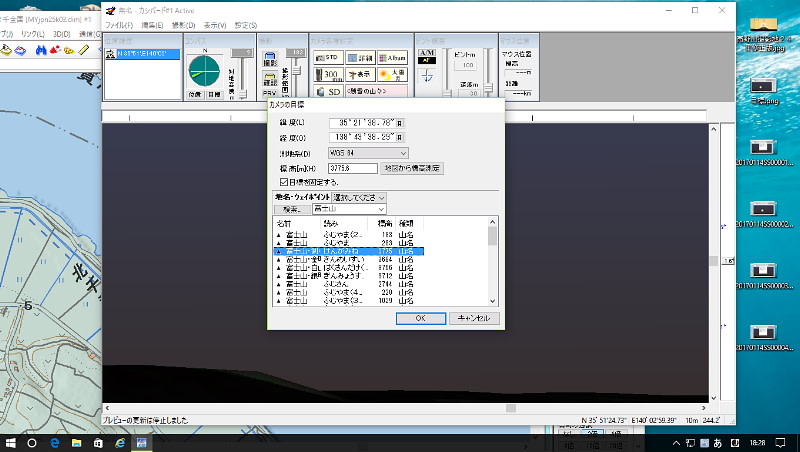
すると検索した結果が下の蘭に表示されますので、自分の描きたい山を
選択します。
この場合は富士山の最高峰「剣が峰」を選択してクリックして下の
「OK」をクリックすれば、カシバードの目標に富士山がセットされます。
それでは富士山が実際に撮影できるか試しにカシバードの撮影機能で
撮影してみましょう
その前に、遠距離なのでレンズを望遠に変更しましょう
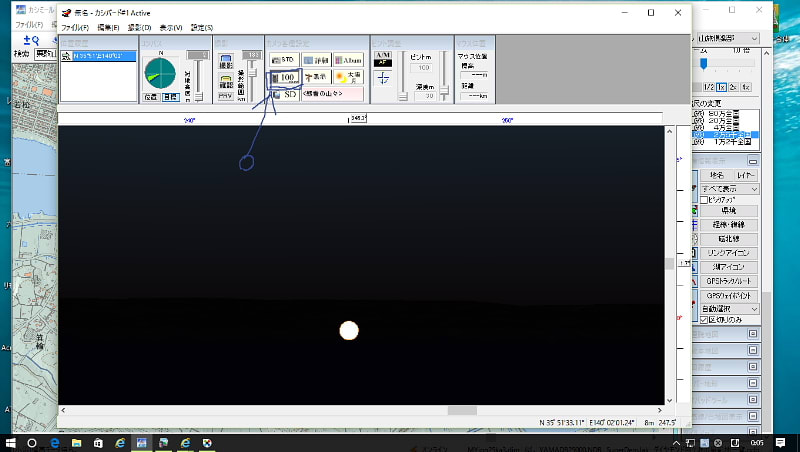
カシバードのレンズは、手書き矢印の部分をクリックするとプルダウン
メニューが出て、レンズが選択できます。
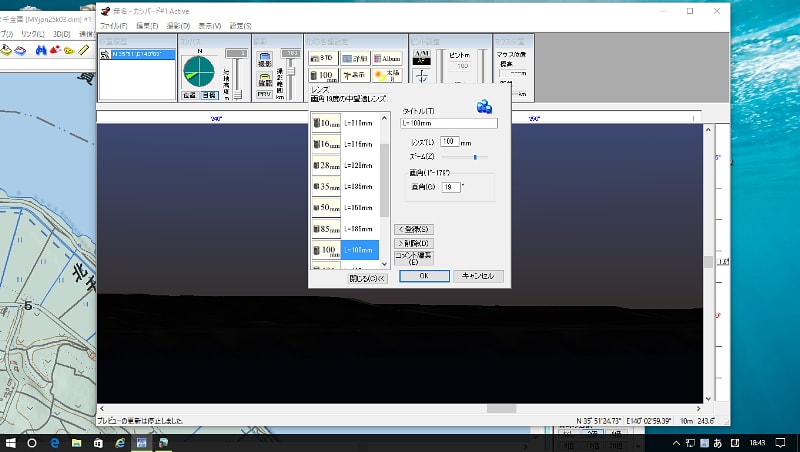
プルダウンメニューの中から、今回は100ミリレンズを選択して
OKをクリックします。
続きはまた後で寝ます
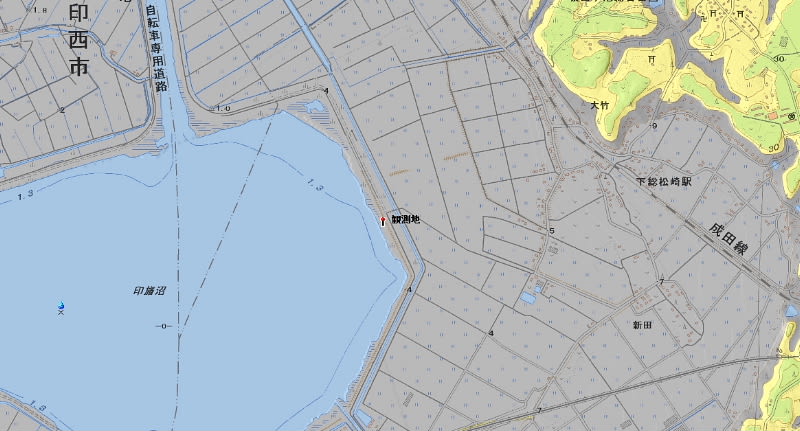
さて、同じ場所だと今までのデーターが残っていて、すぐ太陽が出てしまいますので
場所を移動して、印旛沼の東岸で富士山が撮影できるか、テストしてみます。
この地図の観測地と書いたポイントがテスト地点です。
ここでカシバードを立ち上げるには、ポイントの上で右クリックして、メニュー
からカシバード起動をクリックするとカシバードが立ち上がります。

ポイントの上で右クリックしたときのメニューとカシバード起動の項目を選択した図
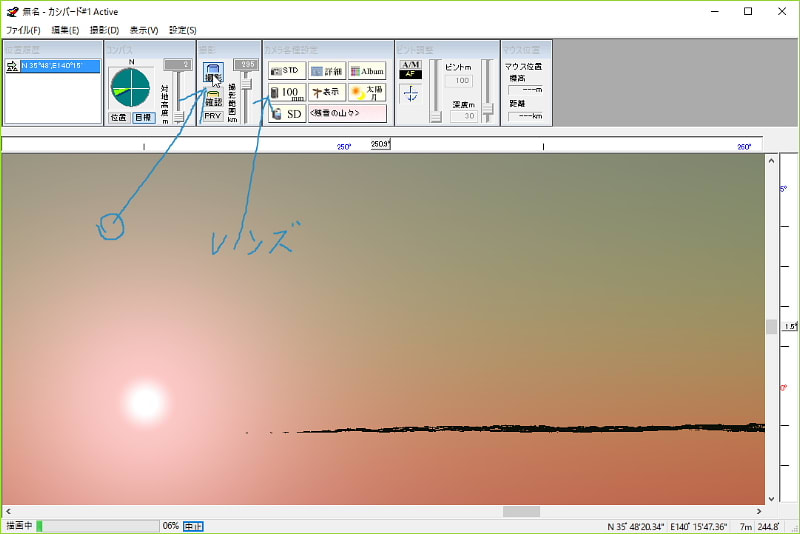
立ち上がったカシバード画面で、レンズが100ミリに設定されています。
それでは早速「撮影」ボタンを押して撮影してみましょう。撮影ボタンは
手書き矢印で表示したマウスポインタのあるところです。
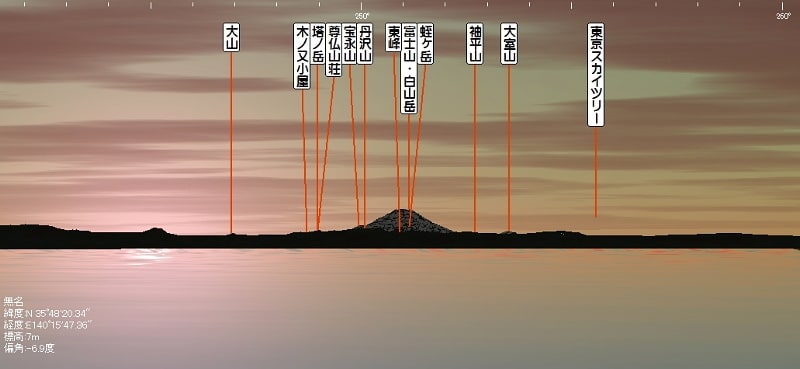
撮影を始めると、しばらく時間がかかります。撮影が終わるまで待ちましょう
結果、この場所でも富士山が撮影出来ました。
右に東京スカイツリーが書かれていますが、線が下まで届いていないので。この
レンズでは見えないのでしょう。
さてそれでは、この場所でのダイヤモンド富士山が見えるか、試してみましょう。
富士山が写ったカシバード画面で「太陽と月」のボタンを押します

カシバードの「太陽と月」のボタンは手書き矢印の所にある
そこをクリックすると「太陽/月/惑星の位置と軌跡」のパネルが表示されます。
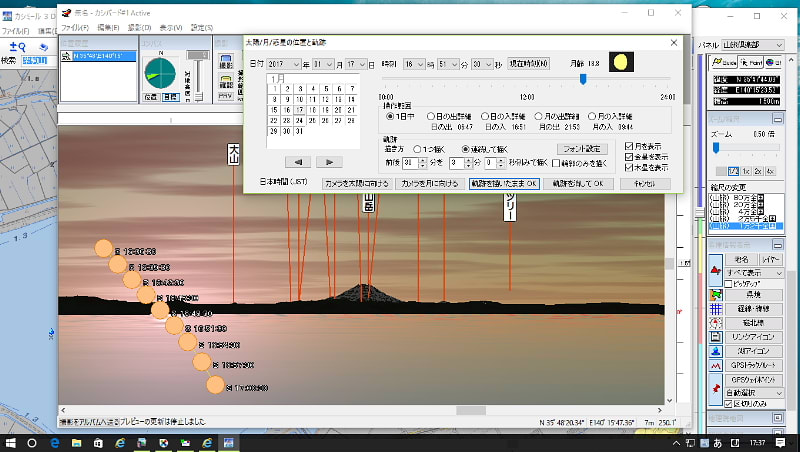
太陽と月のパネルが表示され、画面には同時に太陽も表示されたが、これは
パネルを表示した時間が、太陽の軌跡を描く時間内だったからである。
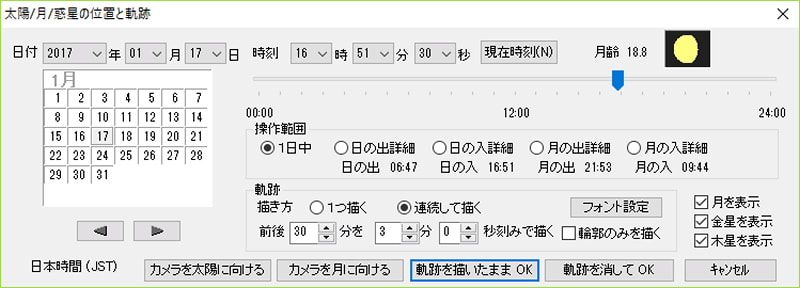
太陽と月のパネルの詳細図
ここにはカレンダーと年月日の表示のマス目(ボタン))で調べたい日にちと時刻を変える
ことができる機能がある。
時刻ボタンの下にあるスライダーを動かすと、それに連動して太陽が移動します。
試しに太陽が描かれた状態でスライダーを動かしてみてください。
太陽が上に行ったり、下に沈んだりしたでしょう。
太陽が沈むダイヤモンド富士山を描く場合は、操作範囲の項目で「日の入り詳細」に
チェックを入れます。
軌跡の描き方の項目では、最初は「連続して描く」にチェックを入れた方がわかり
やすいと思います。コツがわかったら「一つ描く」にしてください。
描く時間を「前後」何分にするかを決めることができます。
私は「前後」 30分間、3分刻みで軌跡を描く設定にしています。
最初は1分刻みで描きましたが、軌跡が重なりすぎて見ずらいので3分にしてあります。
ここは各自の好みで決めてください。
各設定が終わって、軌跡が描かれたら、「軌跡を描いたままにする」をチェックすると
太陽パネルが消えて、軌跡の画面になります。
それでは、日付を1月20日にして日の入りをチェックして軌跡を描いてみましょう
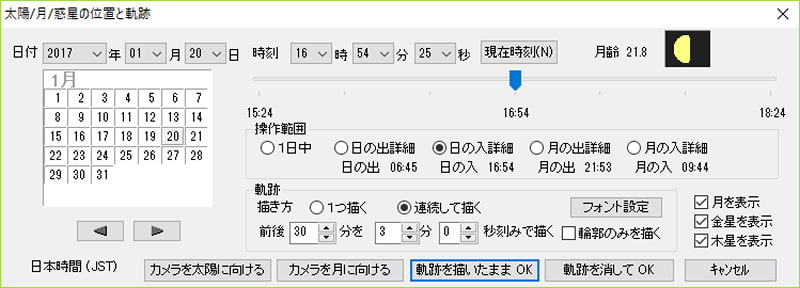
20日の日の入りに設定したパネル、太陽の軌跡が描かれたら「軌跡を描いたままにする」を
クリックする
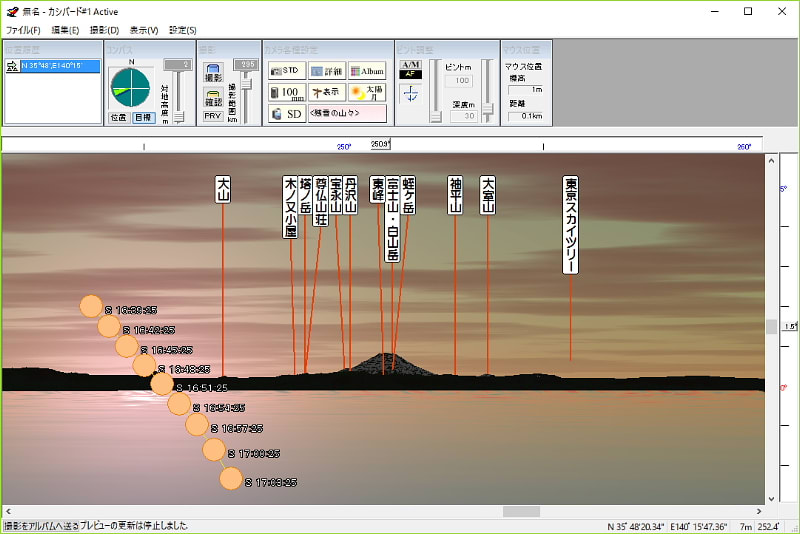
20日の設定で描かれた日の入りの太陽の軌跡
ここまで出来れば、あとはわかりますよね。
太陽の軌跡が富士山に重なるように、日付を変えていけばいいのです。
ちょっと一休みします。
再び太陽と月のパネルを開いて、カレンダーの日付を変えていきます
日付を21日、22日と進めると、太陽の軌跡が富士山に近寄って行きます
私が試してみたら、太陽が富士山に重なるのは、2月7日と2月8日でした。
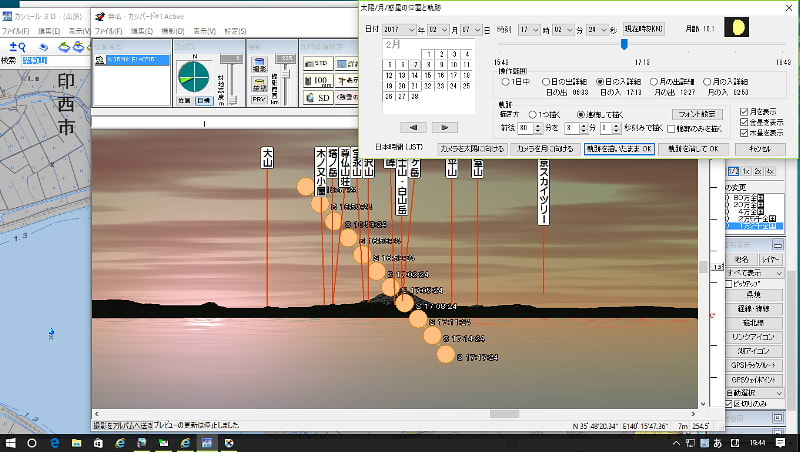
2月7日の設定
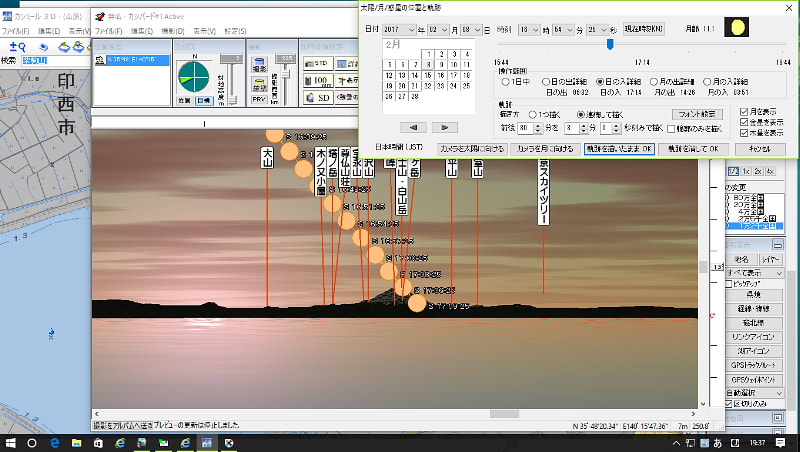
2月8日の設定
どちらが良いかは、レンズを300ミリにして、拡大した画像で見てください。
所で、日付を連続して変えていたら、面白い現象にあたりました。
それは1月29日の軌跡に、月の軌跡も表示されたのです。
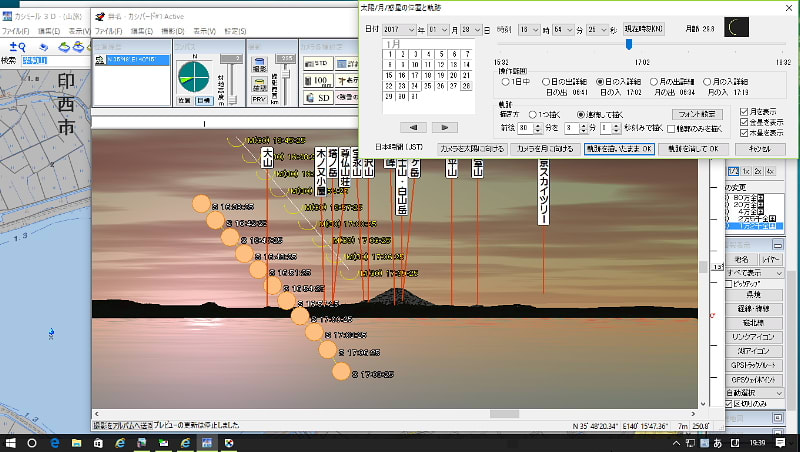
試しに「月の入り」をチェックするとこんな画面になります。
まあ残念ながらパール富士にはなりませんが。
それでは2月7日と8日の300ミリレンズによる軌跡
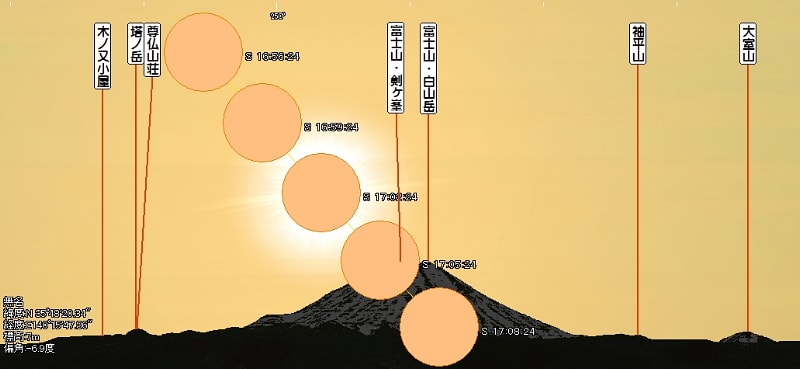
2月7日の太陽の軌跡
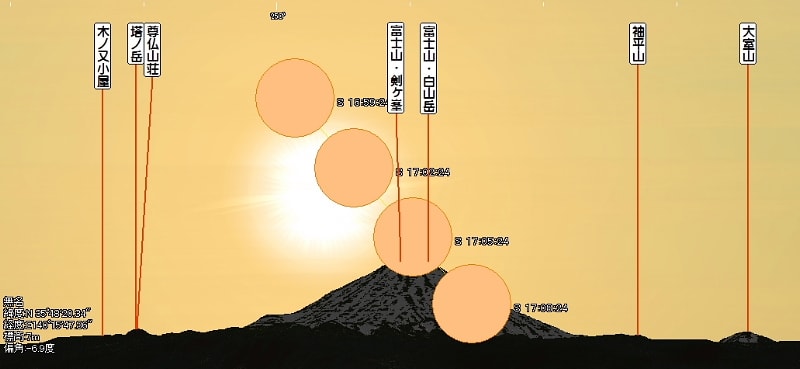
2月8日の太陽の軌跡
これから見ると8日が山頂の真上にきそうですね。
以上長くなりましたので、ダイヤモンド富士のシミュレーションの行い方は
おしまいです。
同じことが、カシバードの「設定」からも呼び出すことができます。
長くなって頭が混乱していますので、誤字・脱字などがありましてもご容赦くださいね
何しろボケ爺ですから (笑)
ああ 疲れた。









